Configure las opciones para compartir archivos de su Mac
Incluso en los primeros días de la Mac, el uso compartido de archivos se integró en el sistema operativo. Con los protocolos de red AppleTalk, puede montar unidades conectadas a una Mac en red a cualquier otra computadora Apple en la red.
Hoy en día, compartir archivos es un poco más complejo, pero Mac aún hace que el proceso sea simple, lo que permite para compartir archivos entre Mac o, utilizando el protocolo SMB, entre Mac, PC y computadora Linux / UNIX sistemas.
Las instrucciones de este artículo se aplican a Mac OS X Lion (10.7) y versiones posteriores.
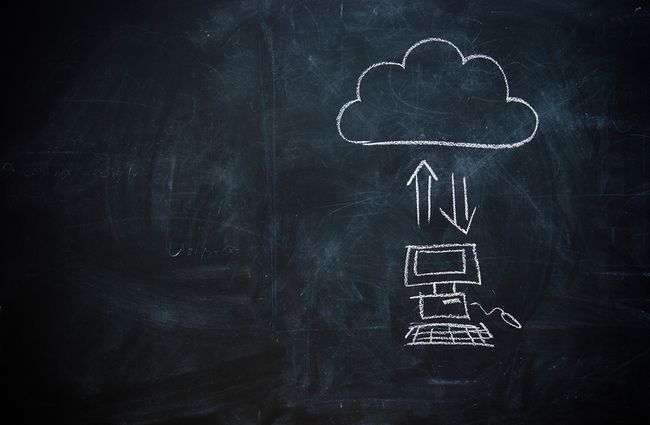
Cómo habilitar el uso compartido de archivos en su Mac
Para compartir los archivos de su Mac, debe especificar qué carpetas desea compartir, definir los derechos de acceso para las carpetas compartidas y habilitar el protocolo de intercambio de archivos SMB que usa Windows.
-
Abra Preferencias del sistema seleccionando Preferencias del Sistema desde el Menú de Apple, o haciendo clic en el Icono de Preferencias del sistema en el Muelle.
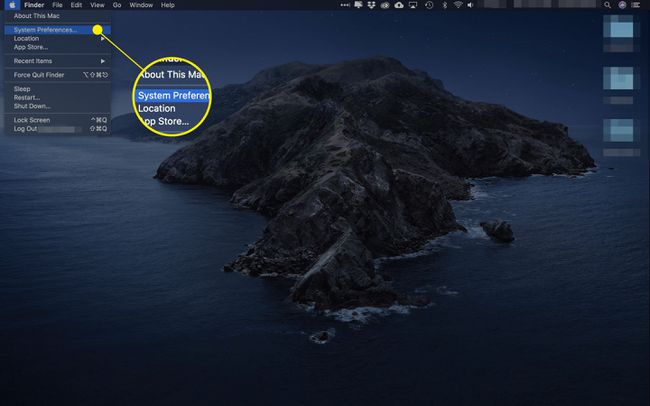
-
Haga clic en el Intercambio panel de preferencias.
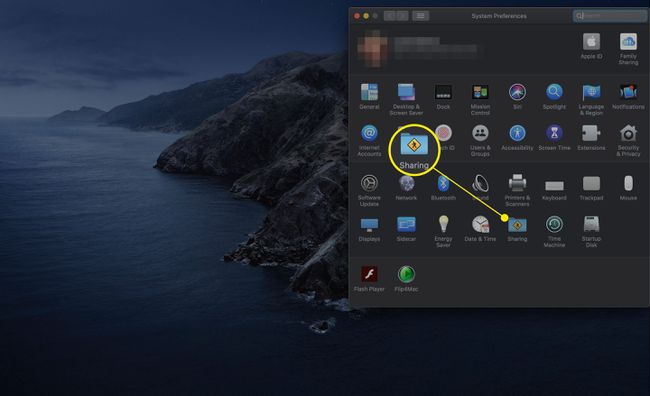
-
El lado izquierdo del panel de preferencias Compartir enumera los servicios que puede compartir. Coloque una marca de verificación en el Compartición de archivos caja.
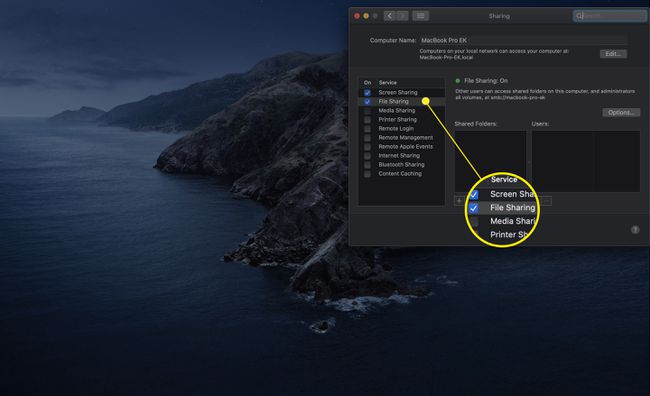
Esto habilitará AFP, el protocolo de intercambio de archivos integrado en Mac OS (OS X Mountain Lion y versiones anteriores) o SMB (OS X Mavericks y versiones posteriores). Ahora deberías ver un punto verde junto al texto que dice Uso compartido de archivos activado. los dirección IP aparece justo debajo del texto. Anote la dirección IP; necesitará esta información en pasos posteriores.
Haga clic en el Opciones botón, justo a la derecha del texto.
-
Coloque una marca de verificación en el Comparta archivos y carpetas usando SMB caja así como el Comparta archivos y carpetas con AFP caja.
No tiene que usar ambos métodos para compartir, SMB es el predeterminado y AFP se usa para conectarse a Mac más antiguas.
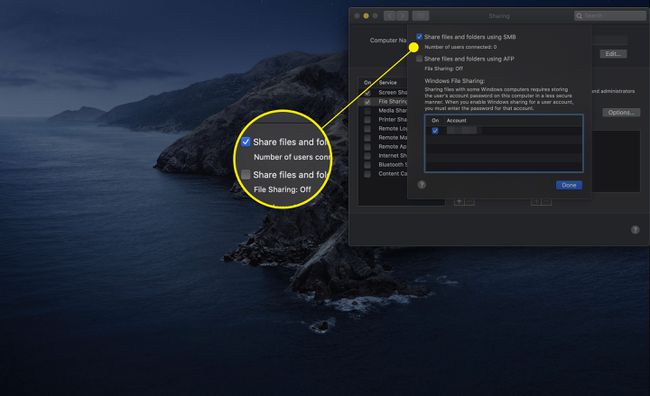
Su Mac ahora está lista para compartir archivos y carpetas utilizando AFP para Mac heredados y SMB, el protocolo de intercambio de archivos predeterminado para Windows y Mac más recientes.
Cómo habilitar el uso compartido de cuentas de usuario
Con el uso compartido de archivos activado, ahora puede decidir si desea compartir las carpetas de inicio de la cuenta de usuario. Cuando habilita esta opción, un Usuario de Mac quien tiene un carpeta de inicio en su Mac puede acceder a él desde una PC que ejecute Windows 7, Windows 8, o Windows 10, siempre que inicien sesión con el misma información de cuenta de usuario en la PC.
Justo debajo de la sección Compartir archivos y carpetas usando SMB hay una lista de cuentas de usuario en su Mac. Coloque una marca de verificación junto a la cuenta a la que desea permitir compartir archivos. Se le pedirá que ingrese la contraseña de la cuenta seleccionada. Proporcione la contraseña y haga clic en OK.
Repita los pasos anteriores para cualquier usuario adicional que desee tener acceso al uso compartido de archivos SMB.
Haga clic en el Hecho una vez que haya configurado las cuentas de usuario que desea compartir.
Cómo configurar carpetas específicas para compartir
Cada cuenta de usuario de Mac tiene una carpeta pública incorporada que la computadora comparte automáticamente. Puede compartir otras carpetas, así como definir los derechos de acceso para cada una de ellas.
Asegúrate que Intercambio el panel de preferencias todavía está abierto, y Compartición de archivos aún seleccionado en el panel de la izquierda.
Para agregar carpetas, haga clic en el más (+) botón debajo de la lista Carpetas compartidas.
-
En el Descubridor hoja que se despliega, navegue hasta la carpeta que desea compartir. Haga clic en la carpeta para seleccionarla y luego haga clic en el Agregar botón.
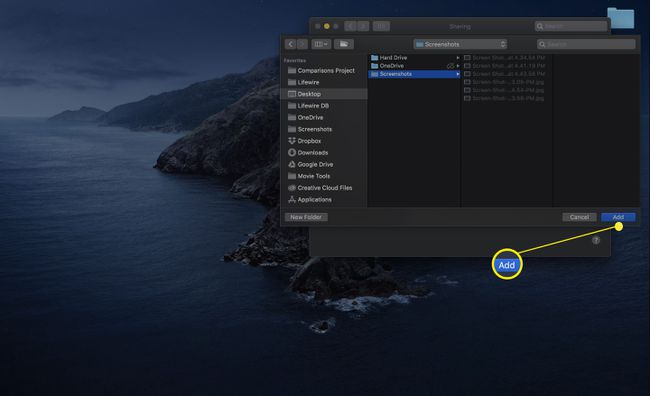
Repita los pasos anteriores para las carpetas adicionales que desee compartir.
Cómo definir los derechos de acceso
Las carpetas que agrega a la lista compartida tienen un conjunto de derechos de acceso definidos. De forma predeterminada, el propietario actual de la carpeta tiene acceso de lectura y escritura; todos los demás están limitados al acceso de lectura.
Puede cambiar los derechos de acceso predeterminados realizando los siguientes pasos.
Seleccione una carpeta en la lista de Carpetas compartidas.
La lista de usuarios mostrará los nombres de los usuarios que tienen derechos de acceso. Junto al nombre de cada usuario hay un menú de derechos de acceso disponibles.
-
Agregue un usuario a la lista haciendo clic en el más (+) Firme justo debajo de la lista de Usuarios.
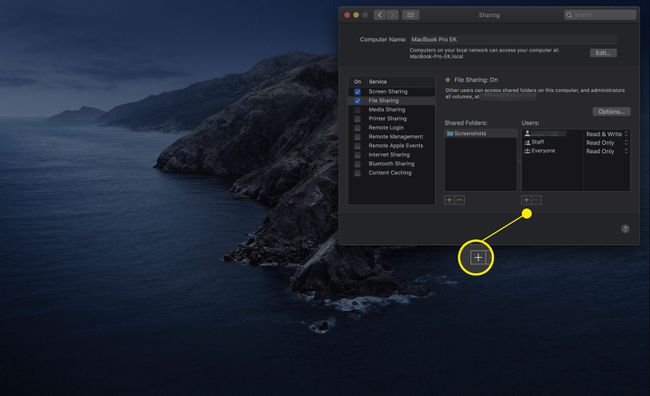
-
Una hoja desplegable mostrará una lista de Usuarios y grupos en su Mac. La lista incluye usuarios individuales y grupos, como administradores.
También puede seleccionar personas de su lista de contactos, pero esto requiere que la Mac y la PC usen los mismos servicios de directorio.
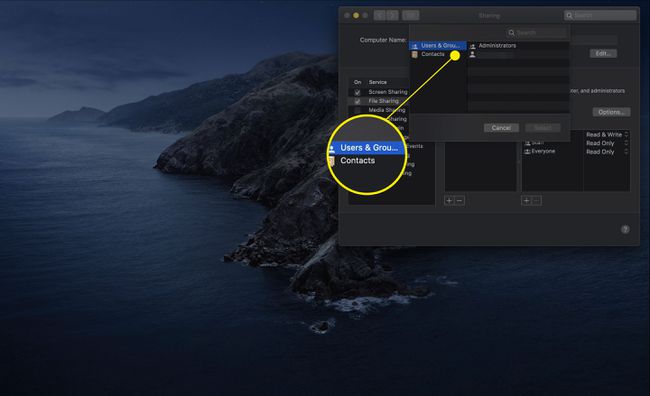
-
Haga clic en un nombre o grupo en la lista y luego haga clic en el Seleccione botón.
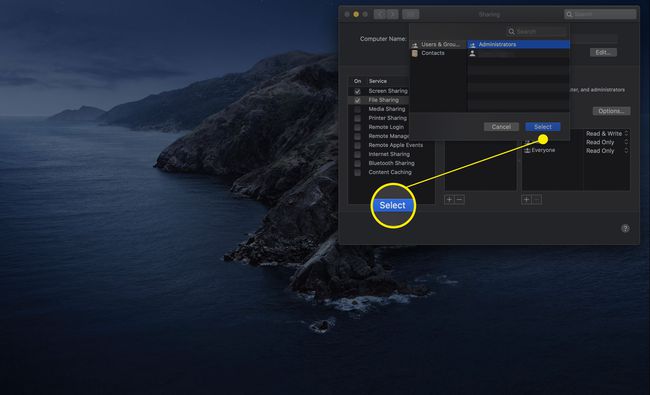
-
Para cambiar los derechos de acceso de un usuario o grupo, haga clic en su nombre en la lista Usuarios y luego haga clic en los derechos de acceso actuales para ese usuario o grupo.
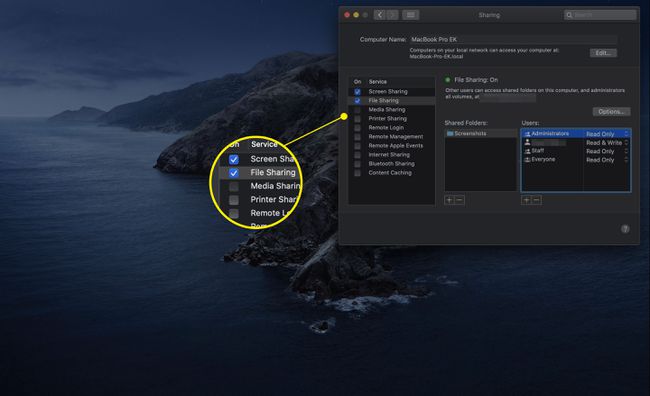
-
Aparecerá un menú emergente con una lista de derechos de acceso disponibles. Hay cuatro tipos de derechos de acceso disponibles, pero no todos están disponibles para cada tipo de usuario.
- Leer escribir. El usuario puede leer archivos, copiar archivos, crear nuevos archivos, editar archivos dentro de la carpeta compartida y eliminar archivos de la carpeta compartida.
- Solo lectura. El usuario puede leer archivos, pero no crear, editar, copiar ni eliminar archivos.
- Sólo escritura (buzón). El usuario puede copiar archivos al buzón, pero no podrá ver ni acceder al contenido de la carpeta del buzón.
- Sin acceso. El usuario no podrá acceder a ningún archivo de la carpeta compartida ni a ninguna información sobre la carpeta compartida. Esta opción de acceso se usa principalmente para el usuario especial Todos, que es una forma de permitir o evitar el acceso de invitados a las carpetas.
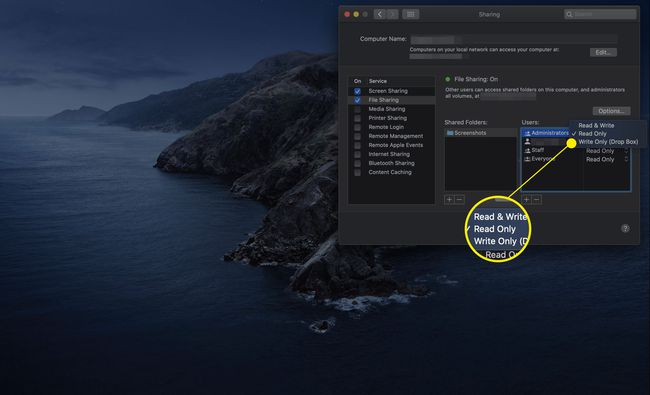
Seleccione el tipo de acceso que desea permitir.
Repita estos pasos para cada carpeta compartida y usuario.
Dependiendo del tipo de computadora con la que intente compartir archivos, es posible que también deba configurar una Nombre del grupo de trabajo.
